Chắc hẳn bạn đã nghe nhiều về các phần mềm giả lập Android dành cho PC như MeMu, Bluestacks hay Ko Players. Nhưng nếu bạn muốn chạy ứng dụng Windows trên thiết bị Android thì sao? Bạn chỉ có thể thực hiện việc này bằng những phần mềm giả lập PC trên Android.
Trong bài viết hôm nay, Quantrimang sẽ giới thiệu với bạn 5 trình giả lập PC trên Android tốt nhất.
1. Win 98 Simulator
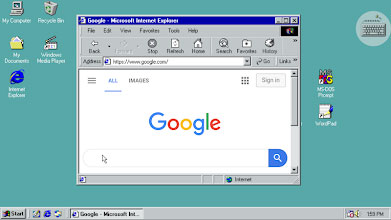
Win 98 Simulator là một ứng dụng cho phép bạn mô phỏng hệ điều hành Windows 98 trên thiết bị Android của mình. Điều quan trọng cần lưu ý là ứng dụng này không phải là một launcher. Thay vào đó, nó là một trình giả lập Windows cho phép bạn sống lại trải nghiệm một trong những hệ điều hành phổ biến nhất mọi thời đại.
Khi mở Win 98 Simulator, bạn sẽ nghe thấy âm thanh khởi động Windows cổ điển. Sau đó, bạn có thể thấy tất cả mọi biểu tượng với các chương trình khác nhau có sẵn trên màn hình, tất nhiên là với màu xanh ngọc cổ điển. Ở giữa màn hình, bạn sẽ tìm thấy các shortcut đến Minesweeper, Solitaire, Paint và máy tính. Tất cả các chương trình này đều hoàn toàn hoạt động, thậm chí cho phép bạn lưu bất kỳ bản vẽ nào bạn thực hiện trong Paint.
Ngoài các shortcut này, bạn cũng sẽ tìm thấy Notepad, Wordpad và MS-DOS. Một lần nữa, tất cả các chương trình này hoàn toàn hoạt động. Bạn có thể viết và lưu tài liệu của mình trong Notepad và sử dụng công cụ MS-DOS mà không gặp vấn đề gì.
Một tính năng thú vị khác trong Win 98 Simulator là nó cho phép bạn sử dụng Internet Explorer. Bạn có thể duyệt bất kỳ trang web nào bạn muốn từ trình duyệt cũ quen thuộc này. Tất nhiên, bạn sẽ không tìm thấy bất kỳ tính năng hiện đại nào, nhưng bạn có thể duyệt qua bất kỳ trang web hiện đại nào mà không gặp vấn đề gì.
Win 98 Simulator là một ứng dụng tuyệt vời chỉ chiếm 1MB dung lượng trên thiết bị của bạn. Nó cho phép bạn hồi tưởng lại những ngày xưa đẹp đẽ với Windows 98 một cách chính xác đến kinh ngạc. Nếu bạn yêu thích và nhớ hệ điều hành lâu đời này hoặc nếu bạn chưa từng trải nghiệm nó, thì đây là một ứng dụng tuyệt vời để mang đến cho bạn trải nghiệm của một chiếc máy tính từ cuối thế kỷ 20.
Có thể tóm tắt một số ưu điểm của Win 98 Simulator như sau:
- Cảm nhận trải nghiệm của PC Windows 98!
- Sử dụng Internet Explorer để duyệt web
- Vẽ bằng Paint
- Chơi Minesweeper, Solitaire, Spider Solitaire hoặc FreeCell
- Phát nhạc và video bằng Windows Media Player
- Viết văn bản trong Notepad và WordPad
- Hình nền có thể tùy chỉnh (nhấp chuột phải vào Desktop và chọn Properties)
- Duyệt các file thiết bị trong Windows Explorer
- Hỗ trợ chuột USB/Bluetooth
- Menu Start nguyên bản
2. Limbo PC Emulator
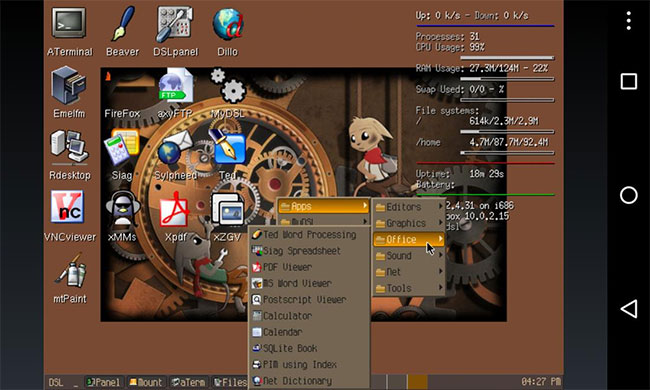
Limbo PC Emulator là một ứng dụng Android giả lập môi trường Windows trên điện thoại thông minh và cho phép bạn chạy phần mềm PC một cách mượt mà trên đó. Đây là một trong những phần mềm giả lập PC tốt nhất trên Android, giúp giả lập Windows 10/8/7 trên thiết bị di động.
Limbo là một trình giả lập kiến trúc x86 dựa trên qemu dành cho các thiết bị Android.
Với những tính năng tuyệt vời mà công cụ anfy mang lại, bạn có thể mô phỏng một máy tính để bàn hoàn chỉnh trên thiết bị của mình và cài đặt các hệ thống khác nhau (FreeDOS, Windows, KolibriOS, các bản phân phối GNU/Linux khác nhau và bất kỳ hệ điều hành tương thích x86 nào khác).
Limbo có nhiều lựa chọn cài đặt, cho phép bạn thay đổi mức RAM có sẵn, số lõi giả lập, loại CPU, ổ cứng mount và image cd-rom, chọn card đồ họa giả lập, loại card mạng và âm thanh, v.v...
Việc truy cập vào desktop giả lập được thực hiện trong Limbo với VNC có sẵn trình xem, chế độ SDL hoặc VNC bên ngoài. Để kết nối với VNC bên ngoài, bạn có thể sử dụng các client com.coboltforge.dontmind.multivnc hoặc android.androidVNC có sẵn trong F-Droid.
Trên các thiết bị Android có CPU dựa trên x86 (Intel Atom), Limbo có thể chạy với chế độ KVM, cho phép hiệu suất tốt hơn nhiều.
Hãy nhớ rằng, Limbo là một trình giả lập hoàn chỉnh cho một kiến trúc CPU khác, vì vậy rất có thể bạn sẽ không thể chạy các hệ điều hành hiện đại với hiệu suất mong đợi.
Tóm lại, những tính năng chính của Limbo PC Emulator bao gồm:
- Trình giả lập PC dựa trên QEMU dành cho Android
- Máy chủ VNC
- Hỗ trợ CPU giả lập - Hiện hỗ trợ x86, ARM, PowerPC và SPARC!
- Hỗ trợ image CDROM, đĩa mềm và ổ cứng
- Hỗ trợ thiết bị USB
- Mạng người dùng/NAT
- Load/Lưu trạng thái máy
- Trò chuyện trực tiếp để được hỗ trợ (Limbo PC Emulator có Discord server)
Tất cả những gì bạn cần làm chỉ là cài đặt Limbo PC Emulator và cấu hình một số cài đặt cơ bản.
Bước 1: Tải Limbo PC Emulator.
Bước 2: Bây giờ bạn phải tải xuống một số file image Windows từ Google Drive bằng cách nhấp vào đây.
Bước 3: Đi tới vị trí lưu trữ của thiết bị và tìm thư mục có tên Limbo.
Bước 4: Khi thư mục Limbo đã được định vị, hãy sao chép các file image đã tải xuống trước đó vào thư mục Limbo.
Bước 5: Mở ứng dụng Limbo và thiết lập các cấu hình như sau:
- Đặt Load Machine thành None.
- Trong phần CPU/Board, hãy đặt các giá trị tương ứng với giá trị của điện thoại Android. Bạn nên để nguyên tất cả các giá trị khác ở tùy chọn mặc định.
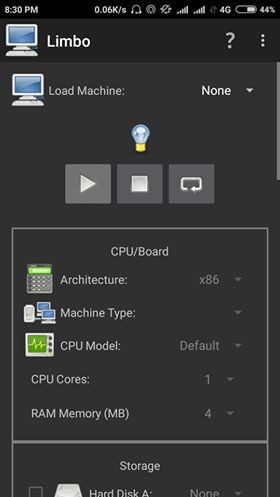
Bước 6: Sau khi cấu hình các cài đặt này, hãy chọn tùy chọn Hard Disk A, sau đó chọn file image bạn đã chuyển vào thư mục Limbo.

Bước 7: Cuối cùng, nhấp vào tab Advanced trong ứng dụng Limbo và chọn tùy chọn Full-screen.
3. JPCSIM
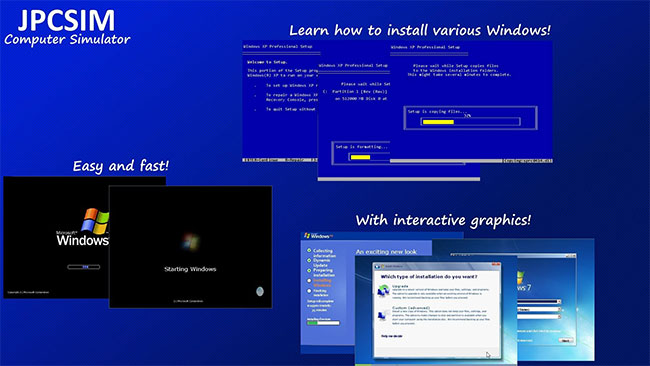
JPCSIM là một chương trình mô phỏng máy tính, được tạo ra để dạy cách cài đặt nhiều hệ điều hành khác nhau trên máy tính, bằng cách sử dụng một số image, JPCSIM có thể thực hiện mô phỏng hệ điều hành, từ BIOS đến POST, từ cài đặt đến desktop và thậm chí mô phỏng (simulate) một số máy tính nhưng không giả lập (emulate) nó. Công ty phát triển JPCSIM - PC Windows Simulator là Jesus Digital RD. Phiên bản mới nhất của nó, 1.4.7, được phát hành vào ngày 24 tháng 11 năm 2023.
Mục đích của ứng dụng là dạy cách cài đặt các hệ điều hành khác nhau trên máy tính bằng một số hình ảnh. Nó có thể thực hiện giả lập một hệ điều hành từ quá trình cài đặt đến desktop và một số chương trình.
Bạn có thể sử dụng ứng dụng này cho mục đích học tập hoặc chỉ đơn giản để cho vui, vì JPCSIM có thể khiến bất cứ ai nghĩ rằng bạn đã cài đặt một máy tính vào điện thoại thông minh của mình.
Các nhà phát triển ứng dụng đã tạo ra một giao diện rất thực tế bắt chước giao diện của hệ điều hành Windows. Từ menu Start đến các biểu tượng trên màn hình, mọi thứ đều được thiết kế để đánh lừa ngay cả những người am hiểu công nghệ nhất.
Nhưng JPCSIM không chỉ để tạo trò đùa. Nó cũng phục vụ như một công cụ giáo dục, cho phép người dùng làm quen với hoạt động của PC. Cho dù bạn là người mới bắt đầu hay người dùng nâng cao, ứng dụng này đều cung cấp nền tảng để học hỏi và thử nghiệm.
Làm thế nào để cài đặt file APK JPCSIM từ điện thoại Android?
Bạn có thể tải xuống file APK JPCSIM theo liên kết ở trên. Sau khi quá trình tải xuống hoàn tất, bạn có thể tìm thấy file APK trong phần "Downloads" trong trình duyệt của mình.
Trước khi có thể cài đặt nó trên điện thoại, bạn cần đảm bảo rằng các ứng dụng của bên thứ ba được phép hoạt động trên thiết bị của bạn. Để kích hoạt tính năng này, có thể áp dụng các bước gần như sau:
Mở Menu > Settings > Security và chọn Unknown Sources để cho phép điện thoại của bạn cài đặt ứng dụng từ các nguồn khác ngoài Google Play Store.
Sau khi hoàn thành bước trên, bạn có thể đi tới "Downloads" trong trình duyệt của mình và nhấn vào file APK đã tải xuống. Lời nhắc cài đặt yêu cầu quyền sẽ xuất hiện và bạn có thể làm theo các bước để cài đặt nó.
Sau khi cài đặt hoàn tất, bạn có thể bắt đầu sử dụng ứng dụng như bình thường.
VPN nào tốt nhất để sử dụng với JPCSIM?
Nếu bạn muốn truy cập JPCSIM bằng VPN vì một số lý do, bạn có thể thử một trong một số VPN được liệt kê bên dưới. Đây là những dịch vụ VPN hàng đầu và được hàng triệu người dùng trên toàn cầu test thử và sử dụng. Ngoài ra, chúng dễ dàng, nhanh hơn và cung cấp hỗ trợ và bảo mật hoàn chỉnh trong khi sử dụng.
- ExpressVPN
- NordVPN
4. Wine

Wine 3.0 là trình giả lập PC trên Android số 1 trong danh sách này. Wine 3.0 sở hữu một vài tính năng tương tác thu vị khiến người dùng cảm thấy rất thú vị. Wine 3.0 được phát hành trở lại trong thời gian này dưới dạng một sản phẩm dùng thử giới hạn của Coolweaver cho mục đích thử nghiệm.
Phiên bản dùng thử này đã trở nên rất phổ biến, cho phép bạn chạy ứng dụng Windows trên thiết bị Android, bao gồm cả game. Để chạy Wine 3.0, bài viết khuyến nghị thiết bị của bạn phải có bộ xử lý x86 Intel trở lên.
WINE là viết tắt của Wine Is Not An Emulator. Bạn không thể trực tiếp làm cho Windows chạy trên Android. Nhưng với Wine 3.0, bạn có triển khai một lớp tương thích chéo giữa Wine và Android để sử dụng các ứng dụng Windows mà bạn chọn.
Bạn phải tải xuống file APK Wine 3.0 bên ngoài PlayStore. Bạn cũng có thể cần một thiết bị dựa trên ARM để tải xuống file APK cuối cùng.
Các bước cụ thể như sau:
- Di chuyển đến trang web chính thức của Wine HQ, nơi có sẵn các phiên bản khác nhau của file APK để tải xuống. Hoặc bạn có thể trực tiếp tải xuống tại đây.
- Nếu bạn định cài đặt file APK trên thiết bị sử dụng bộ xử lý Intel x86, hãy tải xuống wine-3.0-x86.apk.
- Nếu không, bạn có thể tải xuống file Wine-3.0-arm.apk cho thiết bị dựa trên ARM.
- Sau khi tải xuống các file APK, hãy đảm bảo chuyển chúng sang các đơn vị lưu trữ cục bộ trên điện thoại.
- Bây giờ để cài đặt chương trình, hãy kích hoạt cài đặt ứng dụng từ nguồn không xác định (Unknown Sources).
- Sau khi bật các tùy chọn đã nói, bạn sẽ có thể cài đặt bất kỳ file APK nào theo cách thủ công, bao gồm cả Wine 3.0.
5. Parsec

Được phát hành vào năm 2016, Parsec là một ứng dụng desktop có thể tải xuống. Mục đích chính của phần mềm là cho phép người dùng truyền phát màn hình của máy tính từ xa thông qua một thiết bị khác.
Ứng dụng này có thể được sử dụng theo nhiều cách khác nhau, nhưng nó chủ yếu được sử dụng để phát trực tuyến video game từ xa. Bằng cách sử dụng Parsec, người chơi có thể truyền phát cảnh quay video game thông qua kết nối Internet - miễn là kết nối ổn định và đủ mạnh - và chơi game trên các thiết bị khác.
Parsec kết nối bạn với PC để bạn có thể truy cập các dự án quan trọng, game của mình hoặc chơi cùng với bạn bè. Kết nối thông qua Parsec giúp bạn có được luồng desktop có độ phân giải cực cao, mượt mà, 60FPS trên mọi thiết bị Android.
Đây là phiên bản đầu tiên của ứng dụng và không phù hợp với nhiều thiết bị và kết nối Internet. Trên điện thoại hoặc máy tính bảng của bạn, Parsec hoạt động tốt nhất với thiết bị gamepad được xây dựng cho Android.
Để tận dụng Parsec, người dùng chỉ cần tạo tài khoản và tải xuống Parsec launcher để thiết lập các nhóm phát trực tuyến game của riêng mình. Từ Parsec launcher, người dùng có thể thêm và quản lý bạn bè, truy cập Parsec Arcade và thậm chí thay đổi cài đặt như trình kết xuất ưa thích. Các tùy chọn trình kết xuất có sẵn bao gồm OpenGL, Direct3D 9 và Direct3D 11.
Parsec cũng cung cấp tùy chọn “Video game” cho phép người dùng tham gia vào các phòng do người dùng host khác mà không cần mua game để chơi trực tuyến. Điều này có nghĩa là miễn là một người sở hữu game nhiều người chơi, thì bất kỳ ai khác cũng có thể tham gia game mà không cần phải sở hữu game đó.
Parsec for Teams, phiên bản trả phí của phần mềm, cũng có sẵn cho những người muốn sử dụng ứng dụng cho các công cụ nghệ thuật và phát triển hơn, bao gồm độ chính xác màu sắc tốt hơn và khả năng phát trực tuyến nhiều màn hình cùng một lúc.
Tham khảo: Cách chơi game PC trên thiết bị Android sử dụng Parsec để biết thêm chi tiết.
Xem thêm:
 Công nghệ
Công nghệ  Windows
Windows  iPhone
iPhone  Android
Android  Làng CN
Làng CN  Khoa học
Khoa học  Ứng dụng
Ứng dụng  Học CNTT
Học CNTT  Game
Game  Download
Download  Tiện ích
Tiện ích 










 Nhạc, phim, truyện online
Nhạc, phim, truyện online  Phần mềm học tập
Phần mềm học tập  Linux
Linux  Đồng hồ thông minh
Đồng hồ thông minh  Chụp ảnh - Quay phim
Chụp ảnh - Quay phim  macOS
macOS  Phần cứng
Phần cứng  Thủ thuật SEO
Thủ thuật SEO  Kiến thức cơ bản
Kiến thức cơ bản  Dịch vụ ngân hàng
Dịch vụ ngân hàng  Lập trình
Lập trình  Dịch vụ công trực tuyến
Dịch vụ công trực tuyến  Dịch vụ nhà mạng
Dịch vụ nhà mạng  Nhà thông minh
Nhà thông minh  Ứng dụng văn phòng
Ứng dụng văn phòng  Tải game
Tải game  Tiện ích hệ thống
Tiện ích hệ thống  Ảnh, đồ họa
Ảnh, đồ họa  Internet
Internet  Bảo mật, Antivirus
Bảo mật, Antivirus  Họp, học trực tuyến
Họp, học trực tuyến  Video, phim, nhạc
Video, phim, nhạc  Giao tiếp, liên lạc, hẹn hò
Giao tiếp, liên lạc, hẹn hò  Hỗ trợ học tập
Hỗ trợ học tập  Máy ảo
Máy ảo  Điện máy
Điện máy  Tivi
Tivi  Tủ lạnh
Tủ lạnh  Điều hòa
Điều hòa  Máy giặt
Máy giặt  Quạt các loại
Quạt các loại  Cuộc sống
Cuộc sống  Kỹ năng
Kỹ năng  Món ngon mỗi ngày
Món ngon mỗi ngày  Làm đẹp
Làm đẹp  Nuôi dạy con
Nuôi dạy con  Chăm sóc Nhà cửa
Chăm sóc Nhà cửa  Du lịch
Du lịch  Halloween
Halloween  Mẹo vặt
Mẹo vặt  Giáng sinh - Noel
Giáng sinh - Noel  Quà tặng
Quà tặng  Giải trí
Giải trí  Là gì?
Là gì?  Nhà đẹp
Nhà đẹp  TOP
TOP  Ô tô, Xe máy
Ô tô, Xe máy  Giấy phép lái xe
Giấy phép lái xe  Tấn công mạng
Tấn công mạng  Chuyện công nghệ
Chuyện công nghệ  Công nghệ mới
Công nghệ mới  Trí tuệ nhân tạo (AI)
Trí tuệ nhân tạo (AI)  Anh tài công nghệ
Anh tài công nghệ  Bình luận công nghệ
Bình luận công nghệ  Quiz công nghệ
Quiz công nghệ  Microsoft Word 2016
Microsoft Word 2016  Microsoft Word 2013
Microsoft Word 2013  Microsoft Word 2007
Microsoft Word 2007  Microsoft Excel 2019
Microsoft Excel 2019  Microsoft Excel 2016
Microsoft Excel 2016  Microsoft PowerPoint 2019
Microsoft PowerPoint 2019  Google Sheets - Trang tính
Google Sheets - Trang tính  Code mẫu
Code mẫu  Photoshop CS6
Photoshop CS6  Photoshop CS5
Photoshop CS5  Lập trình Scratch
Lập trình Scratch  Bootstrap
Bootstrap